百度一打开就有声音从哪里关掉 如何在网页上打开声音
更新时间:2023-08-18 12:41:52作者:xiaoliu
百度一打开就有声音从哪里关掉,在我们日常的网页浏览中,经常会遇到一种情况:一打开百度等网页,就会听到声音的播放,有时甚至会让我们感到突然和困扰,如何在网页上关闭这些不必要的声音呢?对于这个问题,我们需要找到合适的解决方法。通过简单的设置和操作,我们可以轻松实现在网页上打开声音或关闭声音的需求。下面就让我们一起来了解一下吧。
具体步骤:
1.我们首先点击桌面的IE图标打开浏览器,然后点击右上角的工具。在出现的选项中点击Internet选项,方法如下图。
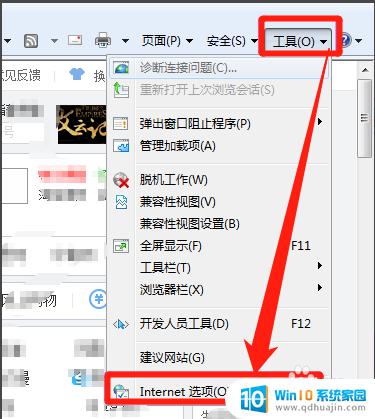
2.接下来我们在打开面板的默认选项中点击高级选项,弹出选项后我们准备下一步的操作,方法如下图。
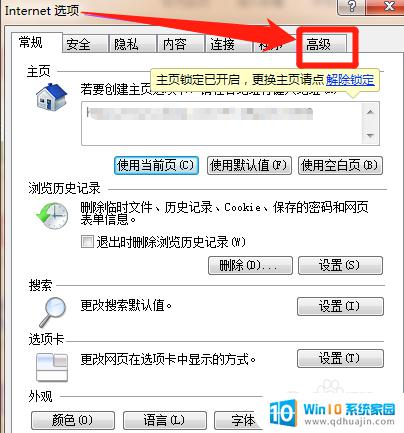
3.接下来我们在打开的高级选项,再找到多媒体。将此选项下的在网页中播放声音前面的勾去掉,然后点击确定,这样就将网页中的声音关闭掉了,如下图。
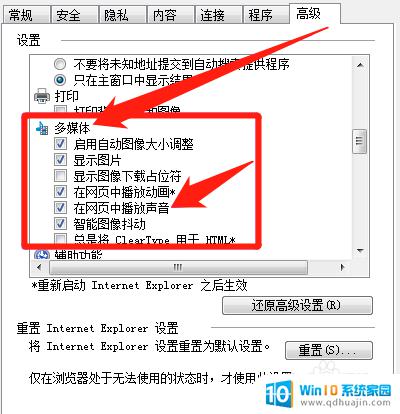
4.如果是别的浏览器的话,在打开浏览器之后。点击右上角的菜单栏,在出现的选项中将鼠标放在工具上,然后在出现的选项中点击静音,这样就能关闭当前网页的声音了,如下图。
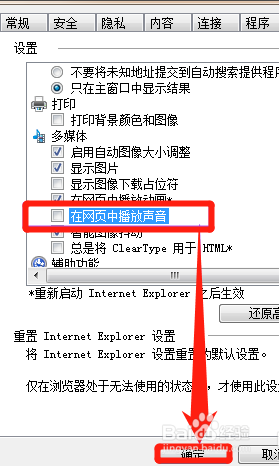
5.最后有些浏览器是在打开网页的右下角有个喇叭的图标的,点击一下它,也可以关闭网页的声音,如下图。
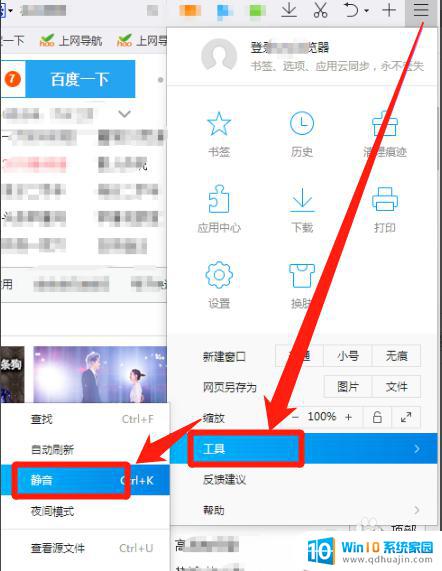
以上是解决百度一打开就有声音的全部内容,如遇到此类问题,请按照以上小编提供的方法解决,希望对您有所帮助。





